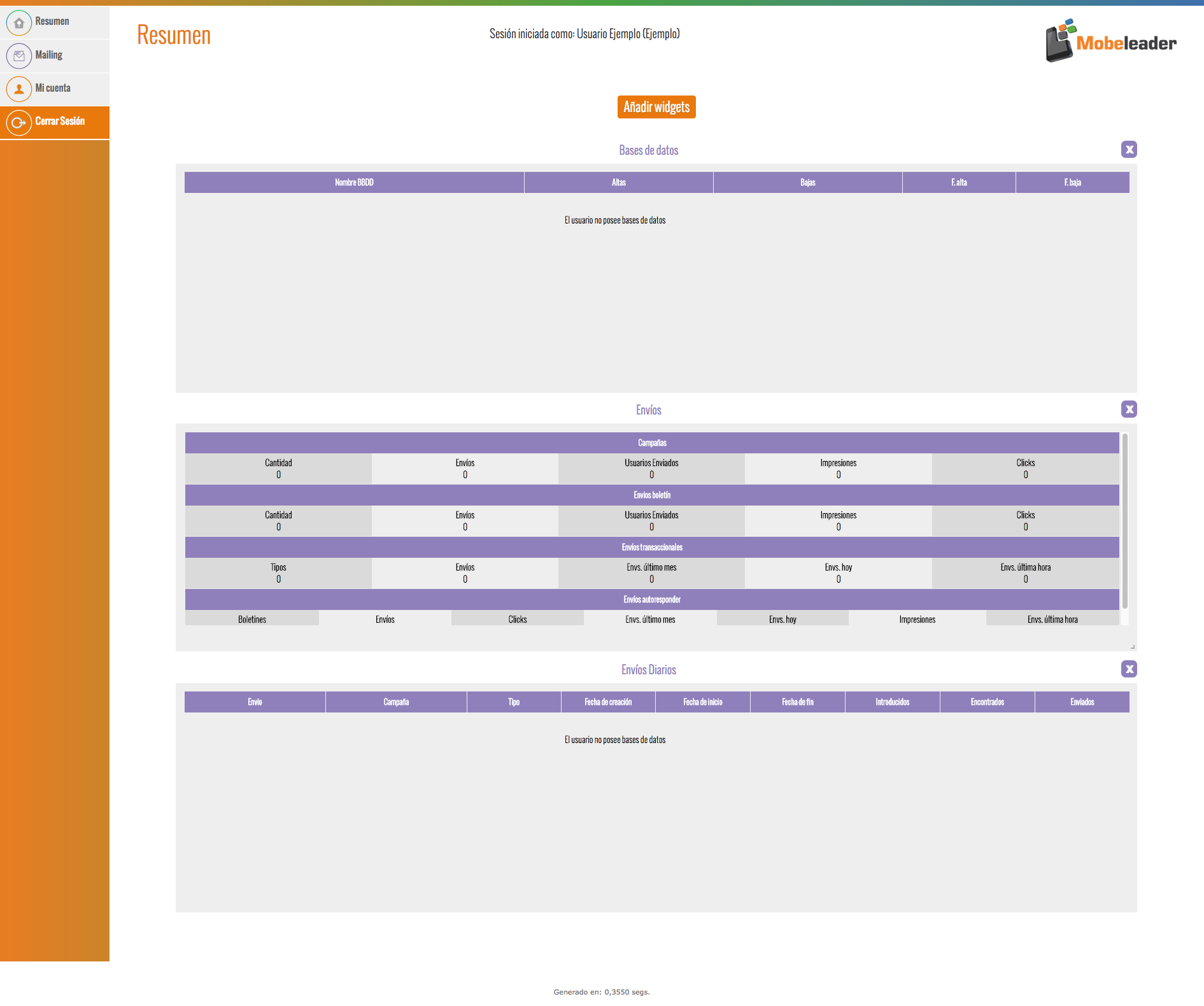Diferencia entre revisiones de «Guía eMailing y BBDD»
(→Búsqueda de usuarios) |
(→BBDD) |
||
| Línea 50: | Línea 50: | ||
En el listado de coincidencias mostrado podremos comprobar los datos completos del usuario pulsando en el icono [[Archivo:lupa.png]] situado a la derecha de cada línea del listado. También podremos dar de baja al usuario mediante el icono [[Archivo:papelera.png]] | En el listado de coincidencias mostrado podremos comprobar los datos completos del usuario pulsando en el icono [[Archivo:lupa.png]] situado a la derecha de cada línea del listado. También podremos dar de baja al usuario mediante el icono [[Archivo:papelera.png]] | ||
| + | |||
| + | === Generación CSV === | ||
| + | En esta sección podremos realizar extracciones de usuarios de nuestras BBDD con una serie de características concretas simplemente rellenando los campos del formulario que se muestra. | ||
| + | Entre los detalles del fichero podremos seleccionar los siguientes aspectos: | ||
| + | [[Archivo:generarcsv.png]] | ||
| + | '''Nº de usuarios a exportar:''' Podremos definir el número de usuarios que deseamos incorporar al fichero .csv | ||
| + | '''Altas/bajas:''' Aquí definiremos si queremos exportar usuarios de alta o extraer a los usuarios que se han dado de baja. | ||
| + | '''País:''' Podremos seleccionar el país de procedencia de los usuarios que necesitamos. | ||
| + | '''BBDD a exportar:''' Podremos seleccionar, si así lo necesitamos que los usuarios sean de una BBDD concreta, de varias, o de todas ellas. | ||
| + | '''Campos del csv:''' Podremos definir aquí los campos que contendrá nuestro fichero. | ||
| + | '''¿Usar campos enriquecidos?''' Nuestro sistema enriquece las BBDD almacenadas con datos como el Código postal por geolocalización IP, otros datos pueden ser enriquecidos como el Nombre, Apellidos, Edad… cruzando la información de la BBDD con distintas fuentes. En este campo podremos seleccionar si queremos usar los datos que se han enriquecido o no. | ||
| + | '''Campos Obligatorios:''' Aquí seleccionaremos los campos mínimos que deben tener todos los usuarios del .csv. Cuando añadamos aquí algunos campos nos aparecerán nuevos filtros. Por ejemplo si añadimos el email podremos filtrar por dominios. Si añadimos la fecha de nacimiento podremos filtrar por esta fecha. Lo mismo para el Código postal, la fecha de Alta, nombre… | ||
| + | '''Selección de Campos Enriquecidos:''' Podremos seleccionar si queremos que alguno de los campos esté enriquecido | ||
| + | '''Selección de Campos sin enriquecer:''' Podremos qué campos deseamos que se mantengan sin enriquecer. | ||
| + | '''Selección Formato de Email:''' Podremos insertar el email (y el teléfono en caso de seleccionarlo como obligatorio) en formato de texto plano o bien encriptado en MD5. | ||
| + | '''Selección de Fechas:''' Este selector nos servirá para indicar el formato en el que queremos que se muestren las fechas contenidas en nuestro fichero csv. | ||
| + | '''Separador del CSV:''' Podremos seleccionar si queremos que los campos estén separados por ; por , o por el separador que nosotros elijamos. | ||
| + | |||
| + | Cuando tengamos seleccionados todos los filtros deseados pulsaremos en Generar para que nuestro fichero comience a generarse. | ||
| + | Cuando el fichero se haya completado podremos ver pulsando en ''Ver CSVs'' los distintos ficheros que hemos generado con alguna información. | ||
| + | Pulsando sobre la lupa tendremos acceso a un informe de contenido en el que podremos comprobar los filtros elegidos para el fichero. Además también podremos descargarnos un fichero con un resumen de usuarios por Código postal y otro resumen por BBDD. De esta forma tendremos informes completos de nuestros ficheros. | ||
Revisión del 12:13 21 sep 2017
Contenido
PORTADA PANEL: MAILING
En la portada del panel encontraremos resumida toda la información sobre nuestras BBDD y envíos. Podremos en todo momento seleccionar la información que queremos que se nos muestre. En el menú de la izquierda encontraremos el acceso a cada sección para administrar nuestras BBDD y envíos. Podremos volver siempre a esta pantalla pulsando en Resumen.
BBDD
Crear BBDD
Desde aquí podremos crear una nueva base de datos (BBDD) rellenando el formulario mostrado.
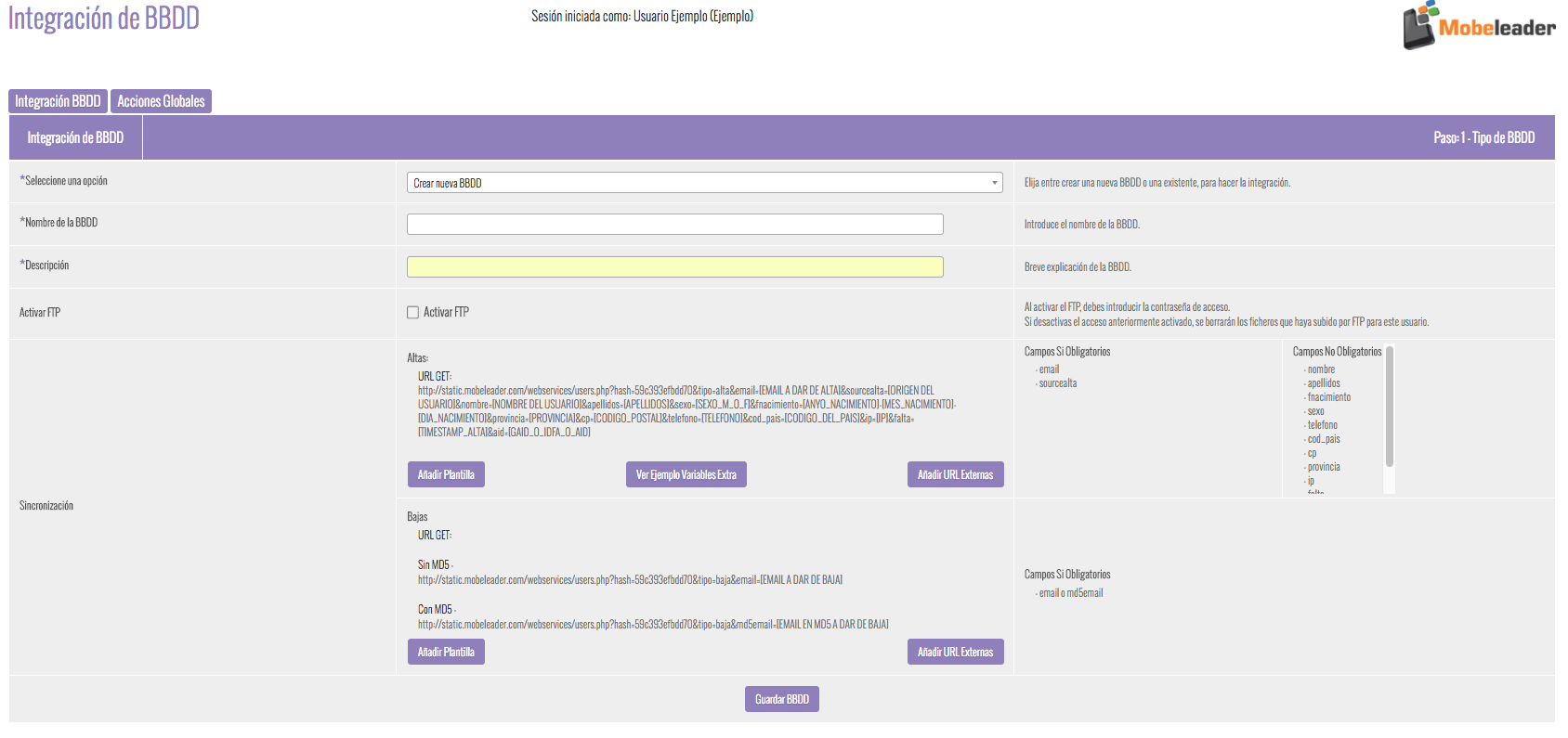
En este paso tan sólo se añadirán las características generales de la Nueva BBDD: Nombre de la BBDD: Nombre de nuestra BBDD Descripción General: Pequeña descripción de la BBDD
Activar FTP: Con este campo activado tendremos acceso mediante un cliente FTP como Filezilla a una carpeta donde alojar ficheros en formato .csv en UTF_8 con los usuarios que queramos añadir a nuestra BBDD.
Sincronización: Aquí veremos las distintas opciones de sincronización para las Altas/ bajas de nuestra BBDD. Enviando los usuarios mediante la URL de GET mostrada para las Altas podremos incorporar nuevos usuarios a nuestra BBDD Igualmente podremos sincronizar las bajas enviando el email de ese usuario en MD5 o texto plano a las correspondientes URL GET de bajas que se muestran. Si queremos compartir los usuarios de esta BBDD con terceros podremos sincronizar las altas y las bajas mediante un webservice añadiendo URLs Externas. Cuando hayamos terminado de configurar nuestra BBDD podremos pulsar en Guardar para continuar la configuración de nuestra BBDD.
Integración BBDD
Aquí podremos añadir nuevos usuarios a nuestra BBDD tanto de alta como de baja o alguna actualización con nuevos datos de nuestros usuarios. Se nos mostrará un formulario donde podremos modificar algunos de los campos introducidos en el punto anterior. Si todo está correcto podremos pulsar en Guardar e ir al siguiente paso.
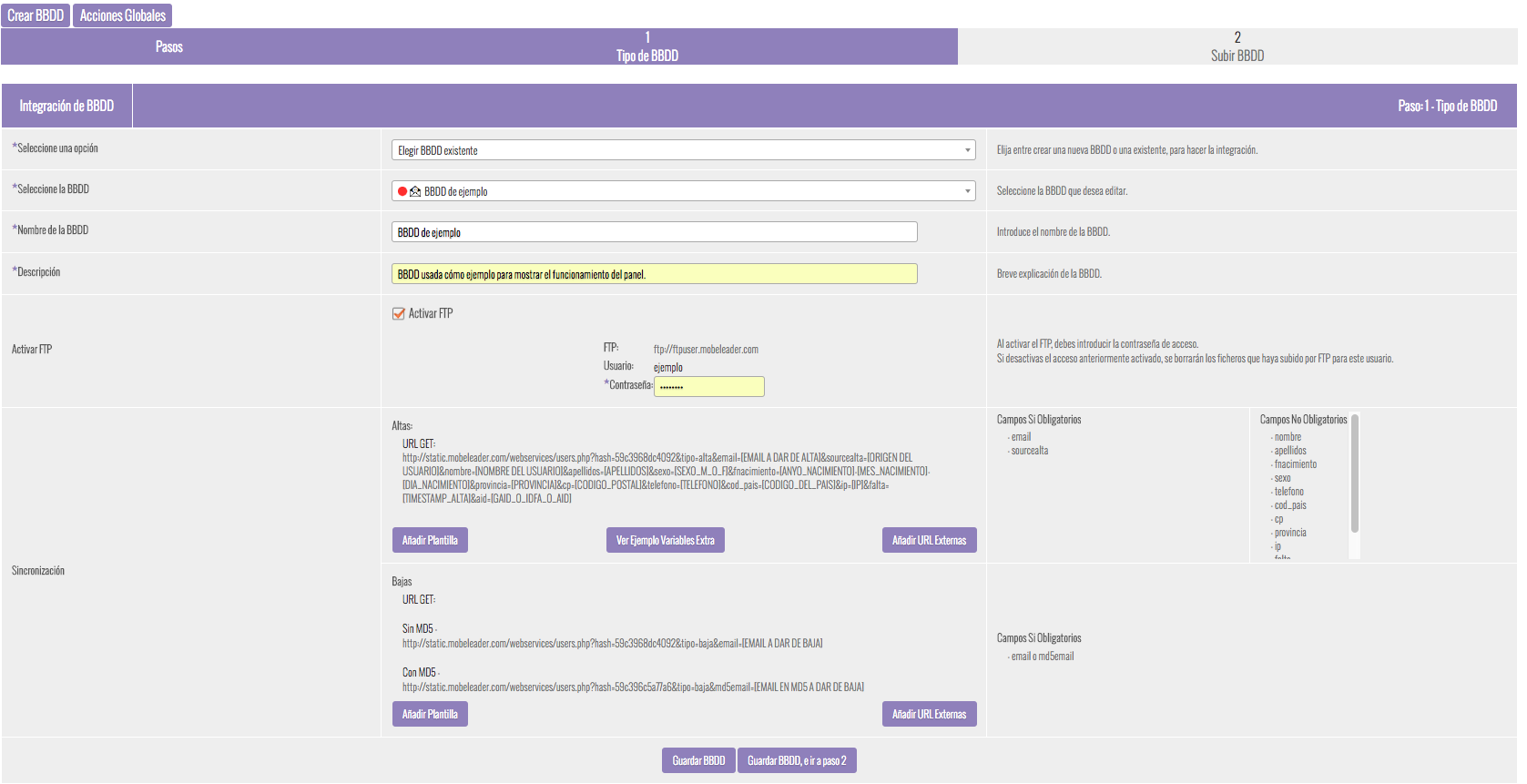 En este segundo paso se nos mostrarán las distintas opciones con las que subir los usuarios.
En este segundo paso se nos mostrarán las distintas opciones con las que subir los usuarios.
En primer lugar seleccionaremos si se trata de un fichero de altas, de Bajas o una Actualización de los datos.
Tras esto podremos seleccionar el modo en el que subiremos los usuarios, si mediante un fichero directamente en caso de que ocupe menos de 20MB, o mediante el FTP configurado en el primer paso si los ficheros son de mayor tamaño.
Tras seleccionar el modo de subida y el csv deseado nos aparecerá un ejemplo de la bbdd en pantalla y podremos gestionar la maquetación de nuestra BBDD.
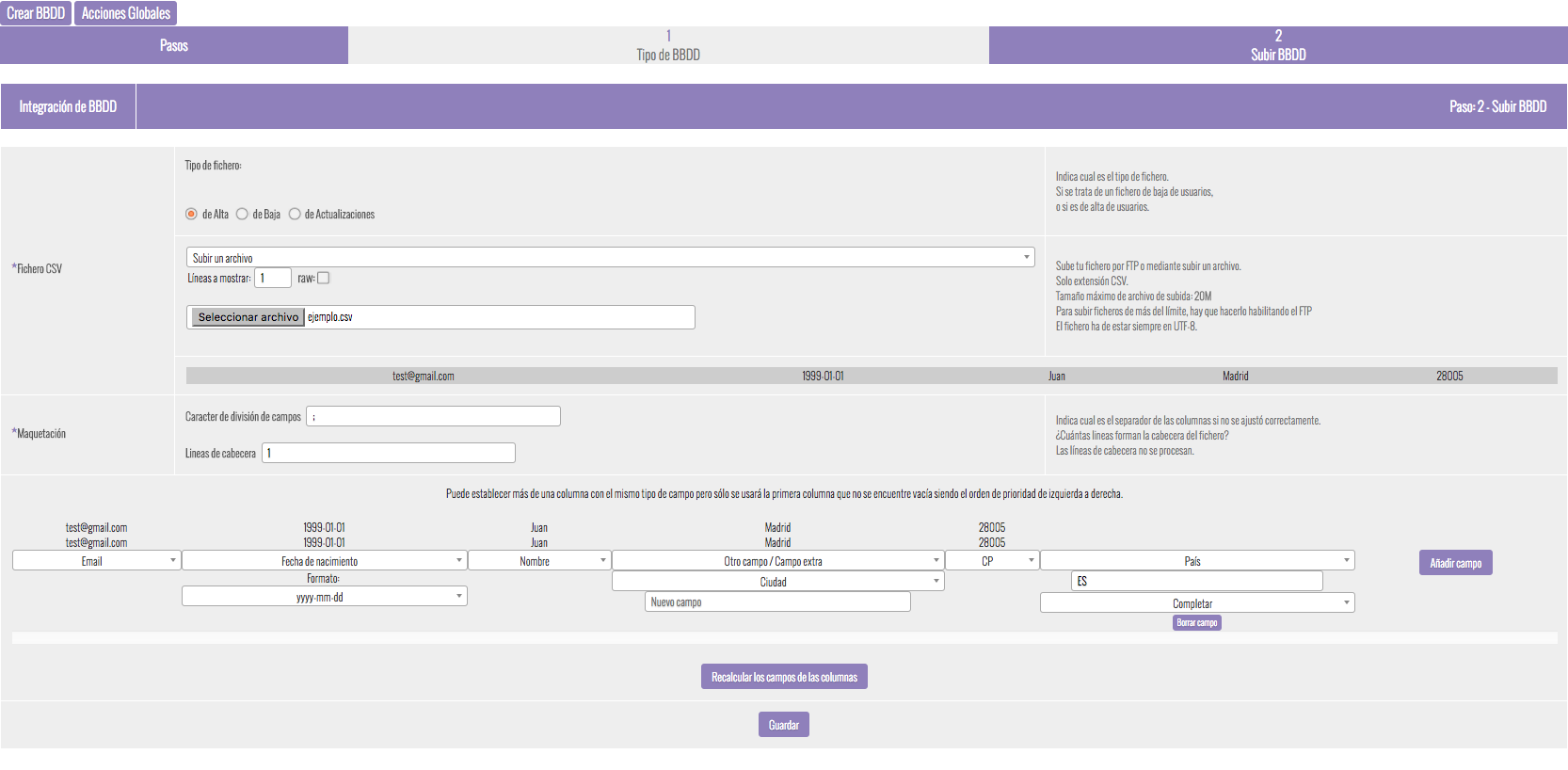 Podremos añadir tantos campos como sean necesarios para nuestros usuarios. Si alguno de los campos que queremos introducir no se encuentra entre los mencionados en el desplegable podremos incluirlo seleccionando para ello Otro campo/ Campo extra y añadiendo después el campo requerido. Igualmente si queremos añadir un campo que no se encuentre en el fichero podremos hacerlo pulsando en Añadir campo.
Podremos añadir tantos campos como sean necesarios para nuestros usuarios. Si alguno de los campos que queremos introducir no se encuentra entre los mencionados en el desplegable podremos incluirlo seleccionando para ello Otro campo/ Campo extra y añadiendo después el campo requerido. Igualmente si queremos añadir un campo que no se encuentre en el fichero podremos hacerlo pulsando en Añadir campo.
Es obligatorio que nuestros usuarios contengan un campo indicando el País al que pertenecen ya que de otra forma no podrán ser filtrados por este aspecto en posteriores procesos. Podremos añadir este u otros campos a nuestra bbdd pulsando en añadir campo.
Cuando estemos satisfechos con la maquetación pulsaremos guardar para que comience el proceso de importación del fichero.
Búsqueda de usuarios
En esta sección podremos realizar una búsqueda de usuarios para averiguar si están en alguna de nuestras BBDD.
Podremos realizar la búsqueda tanto por el email, teléfono o Advertising iD.
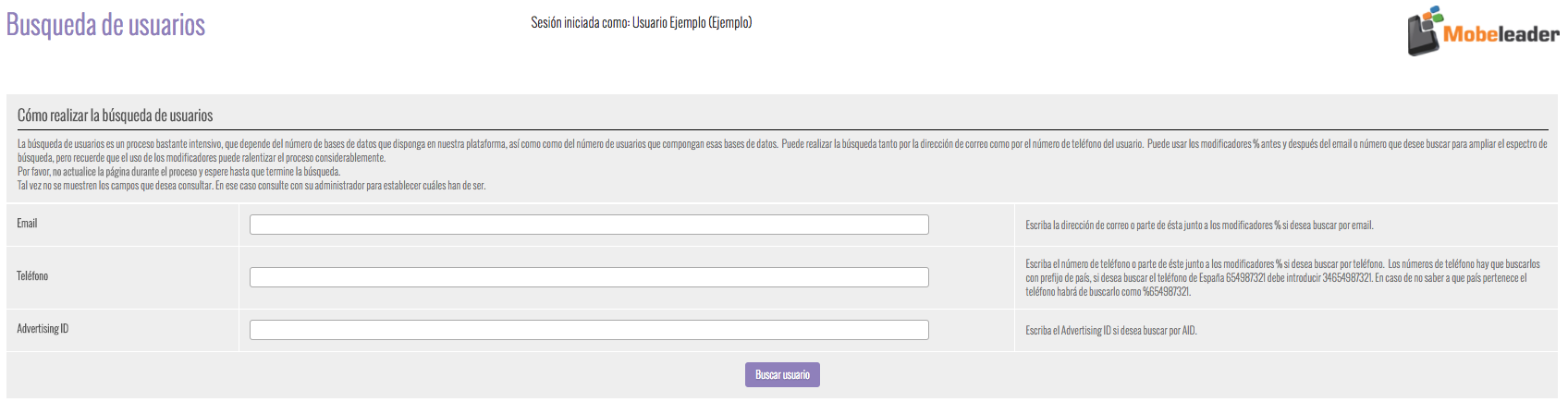 Una vez introducido el dato del usuario pulsaremos en Buscar Usuario y de esta forma nos aparecerán las referencias donde aparece un usuario con el dato introducido.
Una vez introducido el dato del usuario pulsaremos en Buscar Usuario y de esta forma nos aparecerán las referencias donde aparece un usuario con el dato introducido.
En el listado de coincidencias mostrado podremos comprobar los datos completos del usuario pulsando en el icono ![]() situado a la derecha de cada línea del listado. También podremos dar de baja al usuario mediante el icono
situado a la derecha de cada línea del listado. También podremos dar de baja al usuario mediante el icono ![]()
Generación CSV
En esta sección podremos realizar extracciones de usuarios de nuestras BBDD con una serie de características concretas simplemente rellenando los campos del formulario que se muestra.
Entre los detalles del fichero podremos seleccionar los siguientes aspectos:
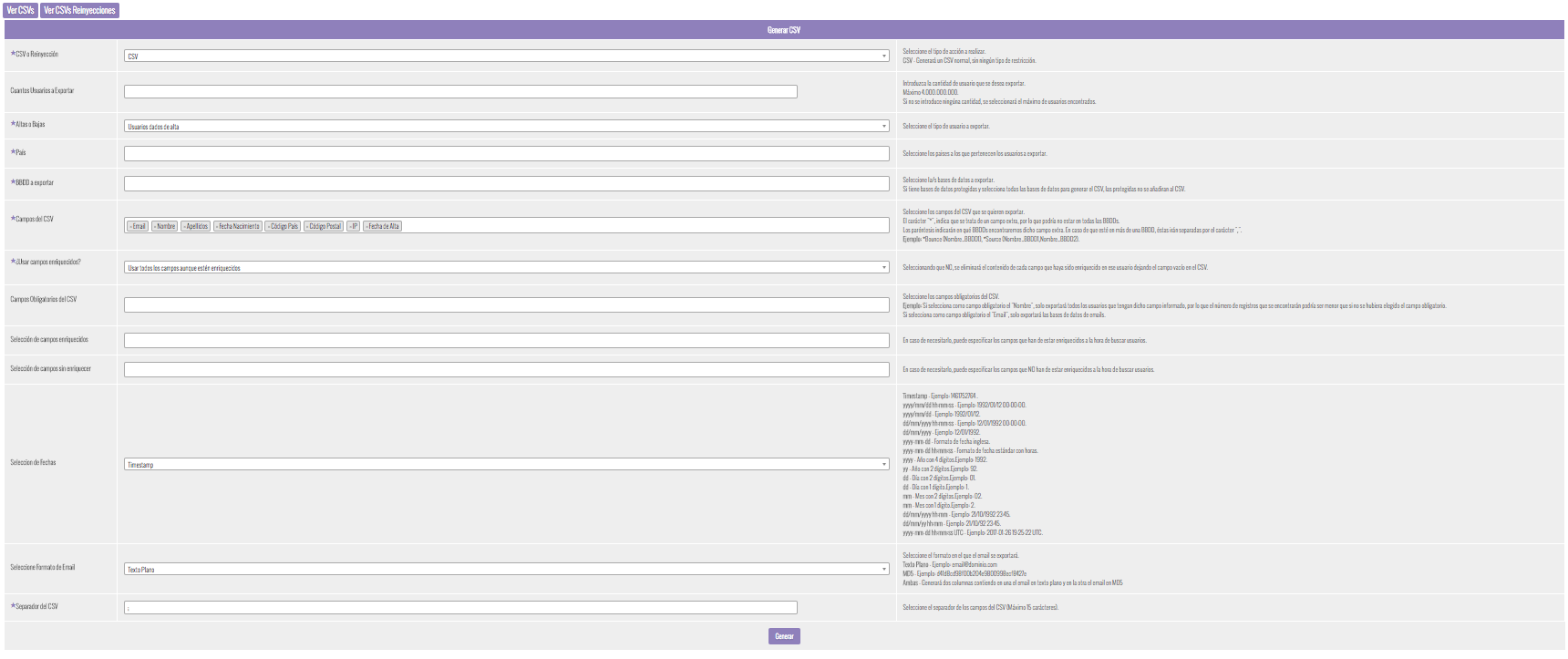
Nº de usuarios a exportar: Podremos definir el número de usuarios que deseamos incorporar al fichero .csv Altas/bajas: Aquí definiremos si queremos exportar usuarios de alta o extraer a los usuarios que se han dado de baja. País: Podremos seleccionar el país de procedencia de los usuarios que necesitamos. BBDD a exportar: Podremos seleccionar, si así lo necesitamos que los usuarios sean de una BBDD concreta, de varias, o de todas ellas. Campos del csv: Podremos definir aquí los campos que contendrá nuestro fichero. ¿Usar campos enriquecidos? Nuestro sistema enriquece las BBDD almacenadas con datos como el Código postal por geolocalización IP, otros datos pueden ser enriquecidos como el Nombre, Apellidos, Edad… cruzando la información de la BBDD con distintas fuentes. En este campo podremos seleccionar si queremos usar los datos que se han enriquecido o no. Campos Obligatorios: Aquí seleccionaremos los campos mínimos que deben tener todos los usuarios del .csv. Cuando añadamos aquí algunos campos nos aparecerán nuevos filtros. Por ejemplo si añadimos el email podremos filtrar por dominios. Si añadimos la fecha de nacimiento podremos filtrar por esta fecha. Lo mismo para el Código postal, la fecha de Alta, nombre… Selección de Campos Enriquecidos: Podremos seleccionar si queremos que alguno de los campos esté enriquecido Selección de Campos sin enriquecer: Podremos qué campos deseamos que se mantengan sin enriquecer. Selección Formato de Email: Podremos insertar el email (y el teléfono en caso de seleccionarlo como obligatorio) en formato de texto plano o bien encriptado en MD5. Selección de Fechas: Este selector nos servirá para indicar el formato en el que queremos que se muestren las fechas contenidas en nuestro fichero csv. Separador del CSV: Podremos seleccionar si queremos que los campos estén separados por ; por , o por el separador que nosotros elijamos.
Cuando tengamos seleccionados todos los filtros deseados pulsaremos en Generar para que nuestro fichero comience a generarse. Cuando el fichero se haya completado podremos ver pulsando en Ver CSVs los distintos ficheros que hemos generado con alguna información.
Pulsando sobre la lupa tendremos acceso a un informe de contenido en el que podremos comprobar los filtros elegidos para el fichero. Además también podremos descargarnos un fichero con un resumen de usuarios por Código postal y otro resumen por BBDD. De esta forma tendremos informes completos de nuestros ficheros.